导读只要上网,每天你都会到各种各种的资讯,今日小编也是到网上收集了一些与电脑如何低格硬盘电脑低格硬盘的步骤相关的信息,那么下面分享给大
只要上网,每天你都会到各种各种的资讯,今日小编也是到网上收集了一些与电脑如何低格硬盘电脑低格硬盘的步骤相关的信息,那么下面分享给大家一起了解下吧。
最近有电脑用户反映,自己的电脑硬盘出现了大量的“坏扇区”情况,听人说可以通过低格硬盘来修复,可用户并不懂低格,为此非常苦恼。那么,电脑如何低格硬盘呢?下面,我们就一起往下看看电脑低格硬盘的方法。
方法步骤
1、由于硬盘低级格式化无法在Windows系统完成,必须借助DOS工具或者U盘启动中内置的工具才可以完成。本文以u极速制作的U盘启动内置DiskGenius分区工具为例,教大家如何低级格式化硬盘;
2、将制作好的启动U盘插入需要低级格式硬盘的电脑,然后设置开机从U盘启动,进入启动U盘界面后,使用键盘上的下方向键,选中第六项的【运行最新版DiskGenius分区工具】,然后按回车键,确认进入;
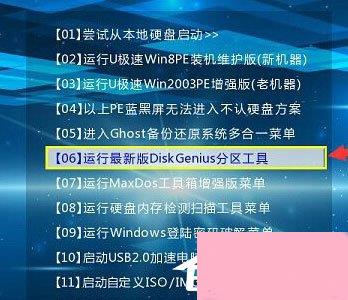
3、下来会进入DiskGenius分区工具的DOS操作界面后,首先输入命令:LFORMAT 然后按回车键确定;

4、下来在弹出的窗口中按“Y”键确定开始运行LFORMAT工具的低级格式化功能;
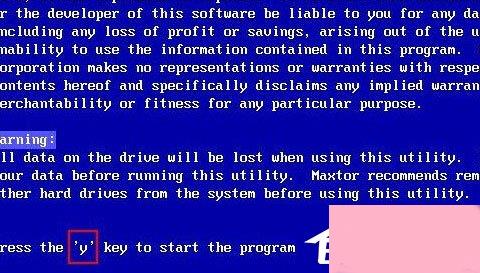
5、后再选择“Low Level Current Device”(低级格式化),按回车键,此时会出现警示框,按Y键确定;
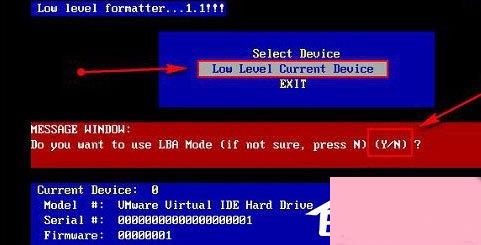
6、时工具开始运行低级格式化,我们等待完成即可,如果中途想退出的话可以按ESC键退出。
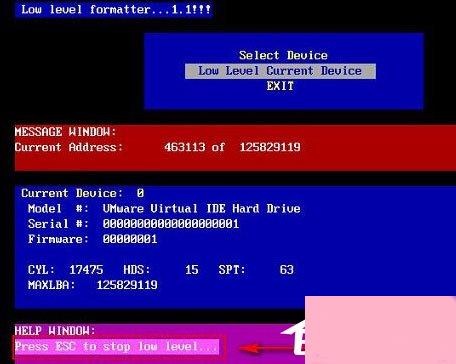
以上就是电脑低格硬盘的具体方法,按照以上方法进行操作,就能轻松进行低格硬盘操作,从而修复硬盘坏扇区。
通过上面的介绍,相信大家对于这个电脑如何低格硬盘电脑低格硬盘的步骤也有了一定的了解了,希望小编精心整理的这篇内容能够解决你的困惑。